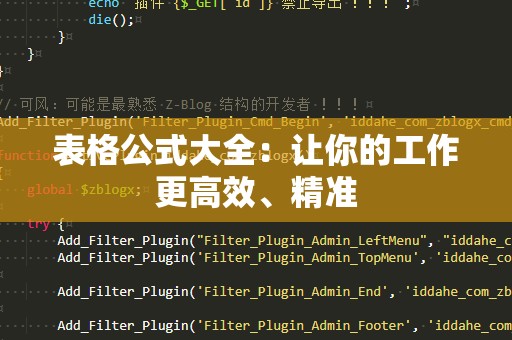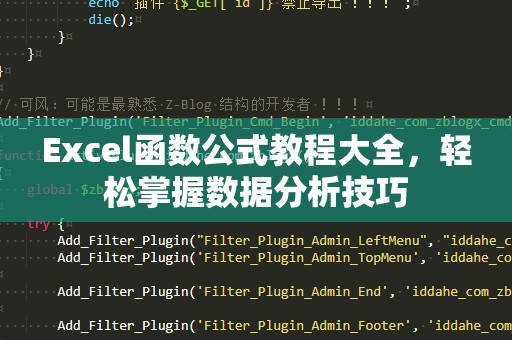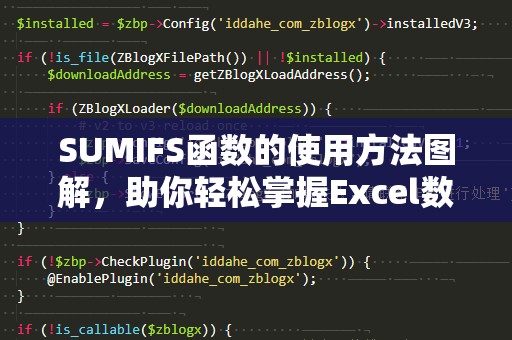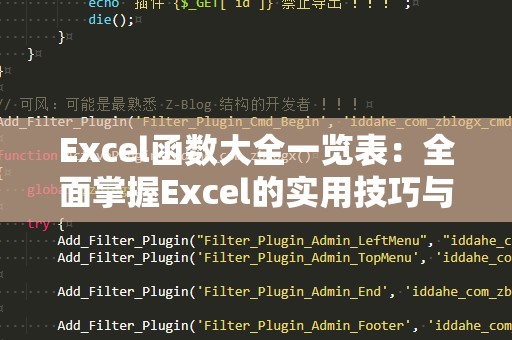在现代办公环境中,Excel已成为不可或缺的工具,尤其是在数据处理和分析领域。在处理大量数据时,经常会遇到需要对比两个Excel表格中是否存在相同数据的情况。手动对比数据不仅繁琐,还容易出错,特别是当表格的数据量非常大时,工作量更是成倍增加。有没有一种快速、精准、简单的方法,能够帮助我们轻松实现这一目标呢?
答案是肯定的!在这篇文章中,我们将分享一些快速核对两个Excel表格相同数据的技巧,帮助你节省时间,提高工作效率。
1.使用Excel内置的“条件格式”功能
Excel的“条件格式”功能是一个非常强大的工具,能够帮助我们快速查找和标记出两个表格中相同的数据。我们可以通过设置条件格式,自动高亮显示出相同的单元格,使数据对比变得更加直观和简单。
操作步骤:
首先打开两个需要对比的Excel表格,确保它们的数据已经整理好,并且排列规则一致。
选中第一个表格中的数据范围,点击“开始”选项卡中的“条件格式”按钮,选择“新建规则”。
在弹出的对话框中,选择“使用公式确定要设置格式的单元格”。
在公式框中输入类似于以下的公式:=ISNUMBER(MATCH(A1,Sheet2!$A$1:$A$100,0))。这个公式的意思是,检查第一个表格中的数据是否存在于第二个表格的某一列(这里假设第二个表格的数据在Sheet2中,且范围是A1到A100)。
设置格式,选择你希望标记的颜色(如填充颜色),然后点击“确定”。
你会发现,第一个表格中与第二个表格相同的数据已经被高亮显示。
通过这种方式,我们可以轻松地标记出相同的数据,避免了繁琐的手动比对。这种方法非常适用于小型或中型数据集,但如果数据量非常庞大,Excel可能会有性能问题,所以下一步我们将介绍一种更加高效的方式。
2.使用Excel的“VLOOKUP”或“XLOOKUP”函数
如果你对Excel的函数比较熟悉,使用“VLOOKUP”或新版本的“XLOOKUP”函数也是一种非常有效的数据对比方法。通过这两个函数,你可以在一个表格中查找另一个表格的数据,并返回相应的匹配结果。
操作步骤:
假设我们有两个表格,Sheet1和Sheet2,且两个表格中的数据列分别是A列。我们想要检查Sheet1中的数据是否在Sheet2中存在。
在Sheet1的B列输入以下公式:=IF(ISNA(VLOOKUP(A1,Sheet2!$A$1:$A$100,1,FALSE)),"不匹配","匹配")。这个公式的作用是,如果在Sheet2的A列找不到Sheet1中的数据,就显示“不匹配”;如果找到,则显示“匹配”。
然后向下拖动填充公式,你就可以看到每一行数据的匹配结果。
这种方法比使用条件格式更为灵活,因为你不仅能够知道数据是否匹配,还能够通过公式返回更多的信息,如匹配的具体值、所在的行等。而且,VLOOKUP和XLOOKUP在处理较大数据集时,性能表现更好。
3.利用Excel的“PowerQuery”工具
对于需要对比的数据量非常大且复杂的情况,Excel的“PowerQuery”工具是最为推荐的选择。PowerQuery能够处理更复杂的数据合并和清洗任务,它具有强大的数据导入、转换和对比功能,适用于大规模数据处理。
操作步骤:
确保你的Excel版本中启用了PowerQuery。大部分现代版本的Excel已经内置了该功能。
在Excel中,选择“数据”选项卡中的“获取数据”按钮,选择“从文件”>“从工作簿”。
在弹出的文件选择对话框中,选择需要对比的第一个Excel文件,并加载数据。
重复上述步骤,加载第二个Excel文件。
然后,使用PowerQuery的“合并查询”功能,将两个表格的数据合并在一起。选择你需要对比的列(通常是ID或名称列),进行匹配。
PowerQuery会自动标识出两个表格中的相同数据,帮助你快速识别并进行分析。
PowerQuery适合复杂的数据清洗和整合任务,对于需要高效、大规模数据对比的工作尤其有帮助。它不仅可以处理大数据,还能进行更高级的筛选、排序和数据转换。
通过上述三种方法,你可以根据实际需求选择最适合的工具来对比Excel表格中的数据。我们将讨论一些在实际操作中可能遇到的问题和解决方案,以帮助你更加高效地完成数据对比任务。
4.Excel表格对比中的常见问题及解决方案
问题一:数据格式不一致
在进行数据对比时,常常会遇到数据格式不一致的情况。例如,某些数据可能是数字格式,而另一些是文本格式。Excel在进行数据比较时,会受到格式的影响,可能导致相同的内容被错误地认为是不同的。
解决方案:
在进行数据对比前,最好统一数据格式。你可以选择所有数据列,右键点击选择“设置单元格格式”,然后将数据格式统一为文本或数字,确保数据格式一致后再进行比较。
问题二:数据中有空值或缺失值
空值或缺失值会导致比较结果出现偏差,特别是在使用VLOOKUP或XLOOKUP等函数时,空值可能会导致无***确匹配。
解决方案:
在对比前,你可以先使用Excel的“查找和替换”功能,将空值替换为“0”或其他特定值,确保数据完整后再进行比较。
问题三:两个表格的数据顺序不一致
有时候,虽然两个表格的数据内容相同,但它们的排列顺序不同,导致手动比较变得非常困难。
解决方案:
你可以在对比之前先对两个表格的数据进行排序。通过选择某一列(例如ID列),点击“数据”选项卡中的“排序”按钮,按照升序或降序排列数据。排序后,再进行数据对比,可以更加直观地发现不同之处。
5.总结
通过本文介绍的几种方法,你已经掌握了如何高效地核对两个Excel表格中的相同数据。无论是使用条件格式、VLOOKUP函数,还是PowerQuery工具,Excel都能为你提供强大的支持,帮助你在数据处理上节省大量时间,减少人为错误。
当然,Excel的功能远不止于此。对于有更高要求的用户,还可以借助宏(VBA)等自动化工具,实现更复杂的批量数据处理和对比。
希望你在阅读本文后,能够掌握一些实用的技巧,提升你的数据处理能力,成为Excel的高手,提升工作效率!